데스스트랜딩 옵션 성능 최적화 방법 | 게임패스 스팀
- 게임
- 2022. 8. 28.
데스스트랜딩 옵션 성능 최적화 방법 모음, PC 게임패스 버전 기준, 디렉터즈컷 아님.
1. 엔비디아 제어판 등록 X
엔비디아 제어판에 게임을 수동으로 등록해서 이것저것 옵션을 만지려고 하는 경우, AF 비등방성 필터링이 꺼지는 버그가 있다. 데스스트랜딩은 인게임 옵션 기본값이 AF16인데, 버그로 인해 바닥이 아주 흐릿해지게 되는것. 그렇다고 강제로 제어판에서 AF16을 먹이면 게임 로딩이 길어지고, 게임종료시 충돌하는 버그가 있다.
2. 온라인 로그인 O
로그인 하면 타인의 구조물 및 표지판이 보여서 게임이 훨씬 쉽다. 반면 게임 재미가 반감 되는 단점이 있는데, 그렇다고 싱글플레이 하듯, 로그인 안 하고 게임을 할 경우, 주기적으로 화면밀림이 발생. 차라리 온라인 접속을 하고 게임 스포일러 기능과 구조물 공유 기능을 끄는 것을 추천. (게임 기동시 자동 로그인 OFF 후, 게임 접속 후 수동으로 로그인 하는 것이 좋다.)
3. 엔비디아 드라이버 버전 추천
2022년 8월 기준, 5백번대 드라이버 보다, 현재 공홈에 있는 497.29버전이 더 안정적이다.
4. 게임이 느리다면
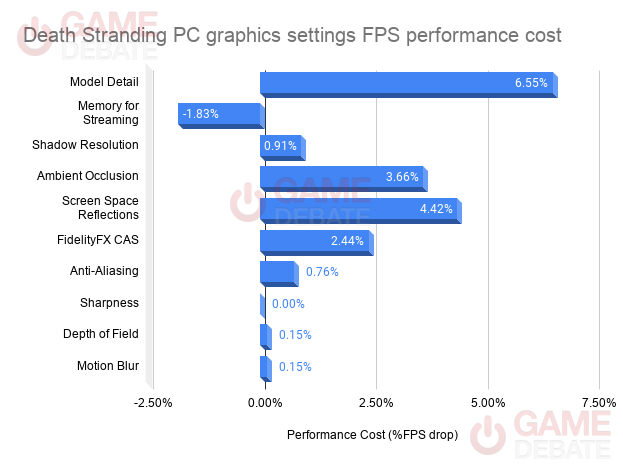
데스스트랜딩 성능에 영향을 주는 것은 ① 모델 세부 묘사 ② 화면 영역 반사 ③ 엠비언트오클루션 순으로, 스트리밍 메모리는 비디오카드 메모리가 4G에서 높음으로 잡으면 일부 구간에서 구조물 많을때 성능하락이 있다. (권장 비디오메모리 6GB)
아래는 옵션 설명 | 구글자동번역
데스스트랜딩 권장사양 지포스 GTX 1060 6GB 그래픽 카드, Intel Core i7-3770K 프로세서 및 8GB DDR3 메모리를 사용해 테스트 함.
1. 모델 세부 묘사
Model Detail 설정은 무엇을 합니까? 데스 스트랜딩의 모델 디테일은 모델의 실제 디테일을 의미하는 것이 아니라 멀리서 모델을 볼 때 보존되는 디테일의 양을 의미합니다. 멀리서 물체와 구조물을 볼 때 이 효과를 가장 많이 알 수 있습니다.
이것은 최상의 이미지 품질을 위해 항상 높은 상태를 유지하는 가장 좋은 옵션 중 하나이지만 성능에 미치는 영향을 고려할 때 꼭 필요한 것은 아닙니다. 광대한 풍경을 내다보고 멀리 있는 모든 것을 보는 멋진 순간을 놓치게 될 것입니다.
성능 영향 - 5/5
우선 순위 - 3/5
2. 스트리밍용 메모리
스트리밍용 메모리 설정은 무엇을 합니까? 스트리밍용 메모리는 스트리밍 데이터에 사용되는 전용 메모리 양을 할당하기 위한 옵션입니다. 전용 메모리 양이 많을수록 성능이 향상됩니다. 그러나 GPU는 더 높은 메모리 할당을 허용할 수 있어야 합니다. 이는 그래픽 카드의 VRAM으로 성능을 전환하여 FPS를 높이는 데 도움이 될 수 있습니다.
이 옵션은 그래픽 카드의 최대 VRAM 기능에 따라 모든 플레이어에게 절대적으로 필요합니다. 비디오 메모리를 사용할 수 있는 경우 성능 이점을 최대화하려면 이 설정을 최대한 높이십시오.
성능 영향 - 2/5
우선 순위 - 5/5
3. 그림자 해상도
그림자 해상도 설정은 무엇을 합니까? 그림자 해상도는 개체 및 캐릭터에서 드리워진 그림자의 세부 사항 또는 해상도를 나타냅니다. 다시 한 번 이 효과는 먼 거리에서 그림자를 볼 때 더 두드러지며(물론 그러한 순간은 거의 발생하지 않습니다.) 위에서 볼 수 있듯이 가까이에서 볼 때 거의 차이가 없습니다.
이 설정은 성능 비용이 거의 무시할 만하므로 최대로 유지하는 것이 가장 좋으며, 먼 거리에서 물체와 구조물을 볼 때 몰입감과 그래픽 충실도를 유지합니다.
성능 영향 - 2/5
우선 순위 - 5/5
4. 앰비언트 오클루전 | 주변 폐색
앰비언트 오클루전 설정은 무엇을 합니까? 앰비언트 오클루전은 데스 스트랜딩에서 서로 가까운 오브젝트에서 투사되는 빛을 렌더링하는 프로세스입니다. 이것이 빈번한 여행에서 건물이나 암석과 같은 물체에 어떤 영향을 미치는지 위에서 볼 수 있습니다.
앰비언트 오클루전(Ambient Occlusion)은 주변 물체에서 투사되는 정확한 그림자를 시뮬레이션하기 때문에 몰입도를 높이기 위해 켰을 때 가장 좋은 옵션 중 하나입니다. 그러나 성능 영향으로 인해 개인 취향에 달려 있지만 개인적으로 이 옵션은 몰입감과 이미지 품질에 필수적이라고 생각합니다.
성능 영향 - 4/5
우선 순위 - 3/5
5. 화면 영역 반사
화면 영역 반사 설정은 무엇을 합니까? 스크린 공간 반사는 반사 표면에서 반사를 렌더링하는 기술입니다. 데스 스트랜딩에서는 위의 비교 이미지에서 물에 있는 암석의 반사와 같이 비스듬한 각도로 반사 표면을 볼 때 이 효과를 볼 수 있습니다.
Screen Space Reflections는 게임에 많은 몰입도와 이미지 품질을 추가하므로 훌륭합니다. 그러나 다른 옵션과 관련하여 세금이 부과되기 때문에 꼭 필요한 것은 아닙니다. 비활성화해도 많은 것을 잃지는 않겠지만 프레임을 절약할 수 있고 최고의 그래픽 충실도를 원한다면 계속 사용할 가치가 있습니다.
성능 영향 - 4/5
우선 순위 - 2/5
6. FidelityFX CAS
FidelityFX CAS 설정은 무엇을 합니까? FidelityFX CAS는 게임을 더 낮은 해상도로 렌더링한 다음 이미지 품질을 유지하면서 성능을 향상시키기 위해 약간의 선명도를 추가하는 동시에 이미지를 더 높은 해상도로 업스케일링하는 프로세스입니다. 이것은 본질적으로 DLSS이지만 비 RTX 카드에도 적용됩니다.
불행히도 테스트에서 1080p에서는 이것이 사실이 아니어서 실제로 성능이 저하됨을 발견했습니다. 흥미롭게도 이 설정은 고해상도에서 더 잘 작동하는 것으로 보이며 활성화되면 1440p에서 몇 프레임을 얻습니다. 720p에서 1080p로 이미지를 업스케일하는 것보다 1080p에서 1440p로 이미지를 업스케일하는 것이 더 쉽기 때문에 정확하게 업스케일할 픽셀이 더 많기 때문일 수 있습니다.
RTX 카드를 사용하지 않는 경우 FidelityFX CAS를 사용해 보고 성능이 향상되는지 확인하는 것이 좋습니다. 1080p에서 사용하려고 하지 마십시오. 시각적 개선 없이 실제로 성능이 저하될 수 있습니다. 아래 그래픽 옵션에서 볼 수 있는 선명도 수준을 직접 조정할 수 있습니다. 그리고 그들이 이것과 다르다면 우리가 듣고 싶기 때문에 아래 의견에서 생각과 경험을 공유하십시오.
성능 영향 - 3/5
우선 순위 - 3/5
6. 안티 에일리어싱
앤티 앨리어싱 설정은 무엇을 합니까? 앤티 앨리어싱은 들쭉날쭉하거나 뾰족한 선을 줄이기 위해 가장자리의 스무딩을 제어합니다. 데스 스트랜딩에는 FXAA 또는 TAA의 두 가지 기술이 있습니다. 둘 다 약간 다른 방식으로 작동하며 TAA는 FXAA보다 더 까다롭지만 약간의 흐릿함을 희생시키면서 더 나은 결과를 생성합니다. 고해상도에서는 효과가 덜 두드러집니다.
TAA는 낮은 해상도에서 최상의 결과를 제공하며 45fps 이상의 적절한 프레임 속도가 있는 경우 솔직히 약간의 흐림이 그렇게 나쁘지 않습니다. 그러나 해당 fps 이하로 실행하거나 4K와 같은 더 높은 해상도에서 실행하는 경우 이미지 선명도와 성능면에서 FXAA가 더 가치가 있습니다.
성능 영향 - 2/5
우선 순위 - 4/5
7. 선명도
선명도 설정은 무엇을 합니까? 선명도는 FidelityFX CAS 기술에서 적용된 선명도 수준을 조정하며 해당 설정이 활성화된 경우에만 사용할 수 있습니다. 값이 높을수록 이미지가 훨씬 더 선명해지지만 이상한 인공물이 생길 수 있습니다. ("켜기" = 0 선명도, "선명도" = 100 선명도).
순전히 개인적인 취향이므로 데스 스트랜딩에서 FidelityFX CAS를 활성화할 때 샤프닝이 약간 필요합니다. 우리의 의견으로는 선명도를 약 20으로 유지하면 이상한 아티팩트가 발생하지 않고 최상의 결과를 얻을 수 있습니다. 다시 한 번 이에 대한 귀하의 생각을 듣고 싶습니다. Death Stranding에서 FidelityFX CAS를 활성화할 때 선호하는 선명도를 알려주세요!
성능 영향 - 1/5
우선 순위 - 2/5
8. 피사계 심도
피사계 심도 설정은 무엇을 합니까? 피사계 심도는 전경이나 배경에서 개체를 볼 때 발생하는 흐림 정도를 시뮬레이션하는 프로세스입니다. 데스 스트랜딩에서 이 효과는 자주 사용되지 않으며, 사용하는 경우 일반적으로 매우 미묘합니다. 예를 들어 원거리 랜드마크를 확대할 때 잠깐 동안입니다. 위의 이미지는 효과가 일관되게 유지되는 유일한 시간 중 하나였습니다.
피사계 심도는 fps에 거의 영향을 미치지 않고 순전히 개인 취향에 따라 달라지는 영화 효과 중 하나입니다. 비활성화해도 아무것도 잃지 않으며 활성화해도 얻을 수 없습니다. 게임이 좀 더 영화적이거나 영화적으로 느껴지도록 하려면 Depth of Field를 켜고 그렇지 않으면 끄십시오.
성능 영향 - 2/5
우선 순위 - 1/5
9. 모션 블러
모션 블러 설정은 무엇을 합니까? 모션 블러는 화면에서 움직이는 물체를 흐리게 하는 과정입니다. 데스 스트랜딩에서 이 효과는 차량과 회전하는 타이어에서 가장 두드러지지만 모든 유형의 움직임에도 나타나며 개체가 얼마나 빨리 움직이는지에 따라 효과가 더 강해집니다.
위와 마찬가지로 모션 블러는 개인 취향에 따른 또 다른 영화 효과입니다. 낮은 프레임 속도/셔터 속도에서 빠르게 움직이는 물체에서 얻을 수 있는 흐림 효과를 추가하여 몰입도를 향상시킨다고 주장할 수 있지만, 약간 이상해 보인다면 이 옵션을 비활성화하는 것이 좋습니다. 개인적으로 우리는 그것을 신경 쓰지 않고 대부분의 시간 동안 그것에 대해 생각조차하지 않고 그대로 둡니다.
성능 영향 - 2/5
우선 순위 -1/5
10. 데스스트랜딩 옵션 최적화 결론
데스스트랜딩 그래픽 설정 정리 및 결론 - 데스스트랜딩에서 사용할 수 있는 모든 그래픽 옵션과 성능 영향을 살펴보면 실제로 특별히 까다로운 설정은 많지 않습니다.
스트리밍용 메모리 그래픽 설정은 특히 사용 가능한 VRAM이 있는 비디오 카드에서 절대적으로 필요합니다. 이 옵션은 실제로 약간의 성능 향상을 일으키기 때문입니다. 사용 가능한 비디오 메모리가 있는지 확인하십시오.
데스스트랜딩에 DLSS를 추가하는 것은 RTX 카드를 사용하는 사람들에게 확실히 환영받는 일입니다. 설정은 이미지 품질을 최대한 유지하면서 실제로 성능을 크게 향상시키기 때문입니다. Nvidia에 따르면 DLSS 2.0을 사용하면 RTX 카드가 있는 모든 사용자가 Death Stranding에서 4K 60fps 성능에 도달할 수 있습니다.

